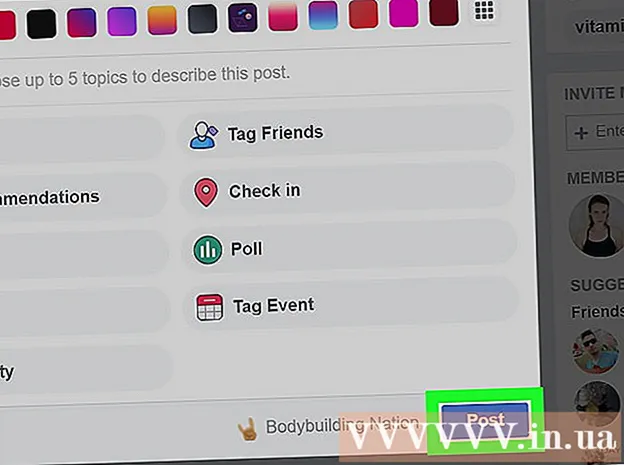লেখক:
Joan Hall
সৃষ্টির তারিখ:
6 ফেব্রুয়ারি. 2021
আপডেটের তারিখ:
1 জুলাই 2024

কন্টেন্ট
আপনার আইফোন পুনরায় চালু করার দুটি উপায় আছে - হার্ড রিসেট এবং ফ্যাক্টরি রিসেট। যদি আপনার ডিভাইসটি জমে যায় বা ত্রুটিযুক্ত হয়, তাহলে প্রথমে এটি ব্যবহার করা ভাল। হার্ড রিসেটএবং যদি এটি কাজ না করে তবে চেষ্টা করুন কারখানার সেটিংসে ফিরে যানযা ফোনটিকে কারখানার সেটিংসে ফিরিয়ে আনবে। শুধুমাত্র একটি শেষ অবলম্বন হিসাবে ফ্যাক্টরি রিসেট ব্যবহার করুন। একটি ফ্যাক্টরি রিসেট করার আগে, যার ফলে ডেটা সম্পূর্ণভাবে নষ্ট হয়ে যেতে পারে, আপনার সমস্যার জন্য অ্যাপল পরিষেবা কেন্দ্রের সাথে পরামর্শ করা ভাল।
ধাপ
2 এর পদ্ধতি 1: হার্ড রিসেট
 1 একই সময়ে হোম (স্ক্রিনের নিচে বড় বৃত্ত) এবং পাওয়ার (শীর্ষ) বোতাম টিপুন এবং ধরে রাখুন।
1 একই সময়ে হোম (স্ক্রিনের নিচে বড় বৃত্ত) এবং পাওয়ার (শীর্ষ) বোতাম টিপুন এবং ধরে রাখুন। 2 আইফোন বন্ধ না হওয়া পর্যন্ত এবং রিবুট করা শুরু না হওয়া পর্যন্ত উভয় বোতাম ধরে রাখুন। এটি প্রায় 15-60 সেকেন্ড।
2 আইফোন বন্ধ না হওয়া পর্যন্ত এবং রিবুট করা শুরু না হওয়া পর্যন্ত উভয় বোতাম ধরে রাখুন। এটি প্রায় 15-60 সেকেন্ড। - ফোন বন্ধ করার অনুরোধ উপেক্ষা করুন। আপনি যদি আপনার ফোন বন্ধ করেন, তাহলে হার্ড রিসেট হবে না। হার্ড রিসেটের সাথে এগিয়ে যেতে, চাপা বোতামগুলি ছেড়ে দেবেন না।
 3 যখন আপনি সিলভার অ্যাপল লোগো দেখেন, আপনি বোতামগুলি ছেড়ে দিতে পারেন। আপনি সফলভাবে একটি হার্ড রিসেট করেছেন।
3 যখন আপনি সিলভার অ্যাপল লোগো দেখেন, আপনি বোতামগুলি ছেড়ে দিতে পারেন। আপনি সফলভাবে একটি হার্ড রিসেট করেছেন।  4 ফোনটি লোড হতে অনেক সময় নিতে পারে। এটি স্বাভাবিক, চিন্তা করবেন না।
4 ফোনটি লোড হতে অনেক সময় নিতে পারে। এটি স্বাভাবিক, চিন্তা করবেন না।
2 এর পদ্ধতি 2: ফ্যাক্টরি সেটিংসে পুনরায় সেট করা
 1 ইউএসবি ব্যবহার করে কম্পিউটারে আইফোন সংযুক্ত করুন। এটি এমন কম্পিউটার হওয়া উচিত যা আপনি আপনার আইফোনকে সর্বশেষ সিঙ্ক করেছেন (ব্যাক আপ) যাতে আপনি আপনার ডেটা পুনরুদ্ধার করতে পারেন।
1 ইউএসবি ব্যবহার করে কম্পিউটারে আইফোন সংযুক্ত করুন। এটি এমন কম্পিউটার হওয়া উচিত যা আপনি আপনার আইফোনকে সর্বশেষ সিঙ্ক করেছেন (ব্যাক আপ) যাতে আপনি আপনার ডেটা পুনরুদ্ধার করতে পারেন।  2 আই টিউনস খুলুন। যখন আপনার ডিভাইস সংযুক্ত থাকে, উইন্ডোর উপরের ডানদিকে একটি "আইফোন" বোতাম উপস্থিত হবে (আইটিউনস সংস্করণের উপর নির্ভর করে) যা আপনাকে আপনার ফোনের সেটিংসে অ্যাক্সেস দেবে। এই বোতামে ক্লিক করুন। ব্রাউজ ট্যাবে ক্লিক করুন।
2 আই টিউনস খুলুন। যখন আপনার ডিভাইস সংযুক্ত থাকে, উইন্ডোর উপরের ডানদিকে একটি "আইফোন" বোতাম উপস্থিত হবে (আইটিউনস সংস্করণের উপর নির্ভর করে) যা আপনাকে আপনার ফোনের সেটিংসে অ্যাক্সেস দেবে। এই বোতামে ক্লিক করুন। ব্রাউজ ট্যাবে ক্লিক করুন।  3 যদি সম্ভব হয়, "এখন ব্যাক আপ করুন" এ ক্লিক করে আপনার আইফোনের ব্যাকআপ নিন। এটা সম্ভব যে কম্পিউটারের সাথে সংযুক্ত হলে, আপনার ফোন স্বয়ংক্রিয়ভাবে একটি ব্যাকআপ তৈরি করতে শুরু করে, যদি তা হয় তবে এটি সম্পূর্ণ হওয়ার জন্য অপেক্ষা করুন। যদি আইফোন গুরুতরভাবে ক্ষতিগ্রস্ত হয়, তবে এটি অতিরিক্ত ডেটা পুনরুদ্ধার করতে সক্ষম হওয়ার সম্ভাবনা কম, তবে এটি চেষ্টা করার মতো।
3 যদি সম্ভব হয়, "এখন ব্যাক আপ করুন" এ ক্লিক করে আপনার আইফোনের ব্যাকআপ নিন। এটা সম্ভব যে কম্পিউটারের সাথে সংযুক্ত হলে, আপনার ফোন স্বয়ংক্রিয়ভাবে একটি ব্যাকআপ তৈরি করতে শুরু করে, যদি তা হয় তবে এটি সম্পূর্ণ হওয়ার জন্য অপেক্ষা করুন। যদি আইফোন গুরুতরভাবে ক্ষতিগ্রস্ত হয়, তবে এটি অতিরিক্ত ডেটা পুনরুদ্ধার করতে সক্ষম হওয়ার সম্ভাবনা কম, তবে এটি চেষ্টা করার মতো।  4 ব্যাকআপ সম্পন্ন করার পরে, একটি ফ্যাক্টরি রিসেট করুন। আইফোন সেটিংস অ্যাপে ক্লিক করুন। "সাধারণ" তারপর "রিসেট" নির্বাচন করুন। পরবর্তী স্ক্রিনে, "সামগ্রী এবং সেটিংস মুছুন" এ ক্লিক করুন।
4 ব্যাকআপ সম্পন্ন করার পরে, একটি ফ্যাক্টরি রিসেট করুন। আইফোন সেটিংস অ্যাপে ক্লিক করুন। "সাধারণ" তারপর "রিসেট" নির্বাচন করুন। পরবর্তী স্ক্রিনে, "সামগ্রী এবং সেটিংস মুছুন" এ ক্লিক করুন। - অপারেশন শেষ হওয়ার জন্য অপেক্ষা করুন। এটি 1 ঘন্টা পর্যন্ত সময় নিতে পারে।
- নিশ্চিত করুন যে ফোনটি কাজ করছে। যদি এটি এখনও সঠিকভাবে কাজ না করে, পরিষেবা কেন্দ্রের সাথে যোগাযোগ করুন।
 5 শেষ ব্যাকআপ পুনরুদ্ধার করুন। আইটিউনসে ইউএসবি এর মাধ্যমে আপনার কম্পিউটারের সাথে সংযুক্ত আইফোনের সাথে, ডিভাইসের নামের উপর ডান ক্লিক করুন এবং "একটি অনুলিপি থেকে পুনরুদ্ধার করুন" নির্বাচন করুন। তারপরে আপনি কোন অনুলিপি পুনরুদ্ধার করতে পারেন তা চয়ন করতে পারেন।
5 শেষ ব্যাকআপ পুনরুদ্ধার করুন। আইটিউনসে ইউএসবি এর মাধ্যমে আপনার কম্পিউটারের সাথে সংযুক্ত আইফোনের সাথে, ডিভাইসের নামের উপর ডান ক্লিক করুন এবং "একটি অনুলিপি থেকে পুনরুদ্ধার করুন" নির্বাচন করুন। তারপরে আপনি কোন অনুলিপি পুনরুদ্ধার করতে পারেন তা চয়ন করতে পারেন। - বিকল্পভাবে, আপনি "ওভারভিউ" পৃষ্ঠায় "আইফোন পুনরুদ্ধার করুন" বোতামে ক্লিক করতে পারেন।
- এটা সম্ভব যে শেষ ব্যাকআপের কিছু অ্যাপ্লিকেশন বা ডেটার কিছু অংশ ফোনে সমস্যা সৃষ্টি করছে। পুনরুদ্ধারের পরও যদি সমস্যাগুলি থেকে যায়, তাহলে আগের ফোন থেকে আপনার ফোন পুনরুদ্ধার করার চেষ্টা করুন। যদি আপনার এখনও সমস্যা থাকে, একটি ফ্যাক্টরি রিসেট করুন, কিন্তু ব্যাকআপ থেকে পুনরুদ্ধার করবেন না।
- বিকল্পভাবে, আপনি "ওভারভিউ" পৃষ্ঠায় "আইফোন পুনরুদ্ধার করুন" বোতামে ক্লিক করতে পারেন।